外部ツールの管理
Visual Studio から [ツール] メニューを使用して外部ツールを呼び出すことができます。 [ツール] メニューではいくつかのツールを既定で使用できますが、このメニューは他の独自の実行可能ファイルを追加してカスタマイズできます。
[ツール] メニューで使用できるツール
[ツール] メニューには、次のような複数の組み込みコマンドが含まれます。
- [コード スニペット マネージャー]コード スニペットを整理する
- [カスタマイズ]メニューおよびツール バーをカスタマイズする
- [オプション]Visual Studio IDE と他のツールの多様なオプションを設定する
[ツール] メニューに新しいツールを追加する
[ツール] メニューに表示する外部ツールを追加できます。
[ツール]、[外部ツール] の順に選択し、[外部ツール] ダイアログ ボックスを開きます。
[追加] をクリックして情報を入力します。 たとえば、次のエントリを指定すると、Visual Studio で現在開いているファイルのディレクトリでエクスプローラーが開きます。
タイトル:
Open File Locationコマンド:
explorer.exe引数:
/root, "$(ItemDir)"
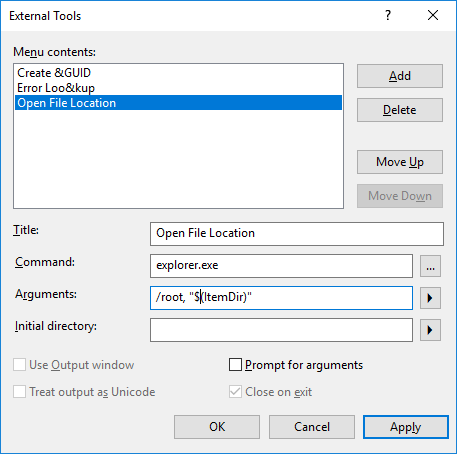
外部ツールの定義時に使用できる引数の一覧を次に示します。
| 名前 | 引数 | 説明 |
|---|---|---|
| 項目のパス | $(ItemPath) | 現在のファイルの完全なファイル名 (ドライブ + パス + ファイル名)。 |
| 項目のディレクトリ | $(ItemDir) | 現在のファイルのディレクトリ (ドライブ + パス)。 |
| 項目のファイル名 | $(ItemFilename) | 現在のファイルのファイル名。 |
| 項目の拡張子 | $(ItemExt) | 現在のファイルのファイル名拡張子。 |
| カレント行 | $(CurLine) | コード ウィンドウ内のカーソルの現在の行位置。 |
| カレント列 | $(CurCol) | コード ウィンドウ内のカーソルの現在の列位置。 |
| カレント テキスト | $(CurText) | 選択されているテキスト。 |
| ターゲット パス | $(TargetPath) | 作成するアイテムの完全なファイル名 (ドライブ + パス + ファイル名)。 |
| ターゲット ディレクトリ | $(TargetDir) | 作成するアイテムのディレクトリ。 |
| ターゲット名 | $(TargetName) | 作成するアイテムのファイル名。 |
| ターゲットの拡張子 | $(TargetExt) | 作成するアイテムのファイル名拡張子。 |
| バイナリ ディレクトリ | $(BinDir) | 作成中のバイナリの最終的な場所 (ドライブ + パスとして定義されます)。 |
| プロジェクト ディレクトリ | $(ProjectDir) | 現在のプロジェクトのディレクトリ (ドライブ + パス)。 |
| プロジェクト ファイル名 | $(ProjectFileName) | 現在のプロジェクトのファイル名。 |
| ソリューション ディレクトリ | $(SolutionDir) | 現在のソリューションのディレクトリ (ドライブ + パス)。 |
| ソリューション ファイル名 | $(SolutionFileName) | 現在のソリューションのファイル名。 |
Note
IDE のステータス バーに、アクティブなコード エディターの挿入位置を示す、Current Line 変数と Current Column 変数が表示されます。 Current Text 変数は、その場所で選択されているテキストまたはコードを返します。